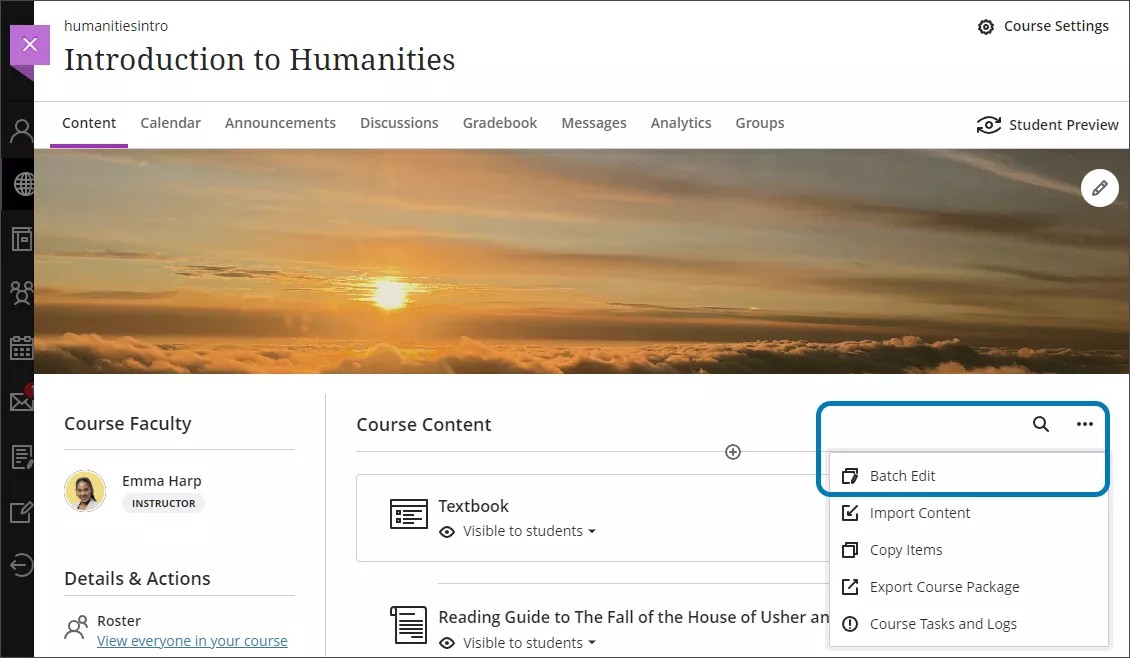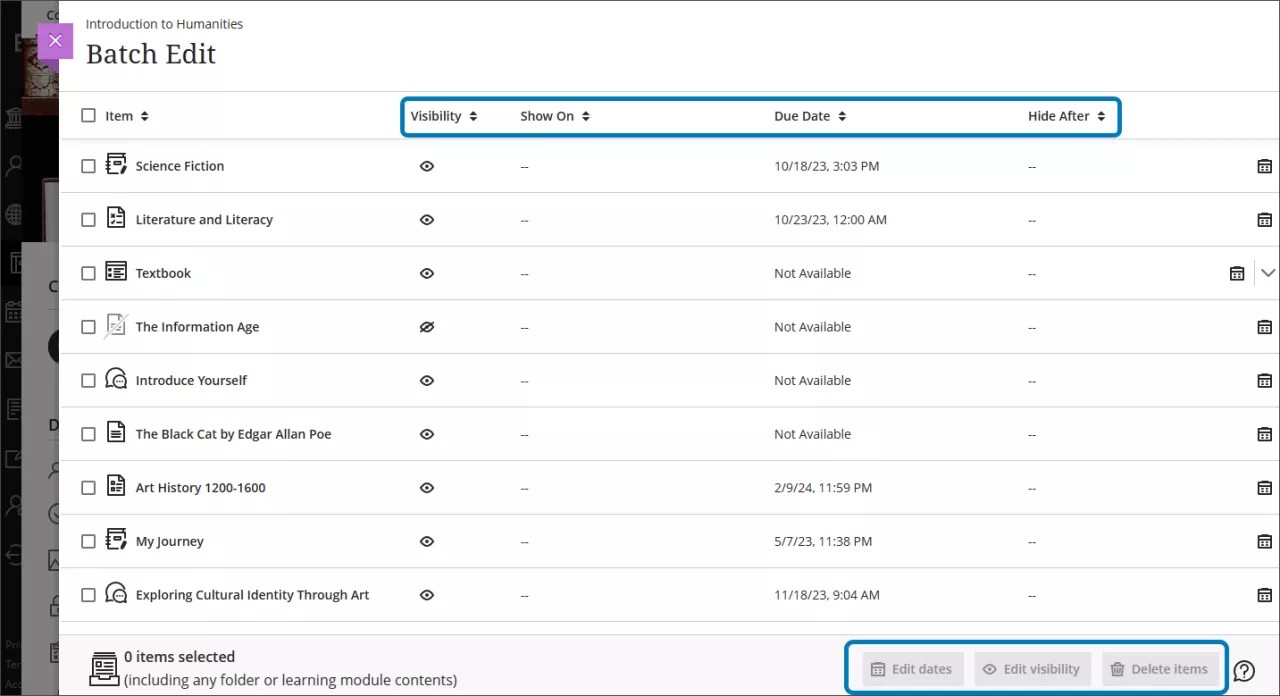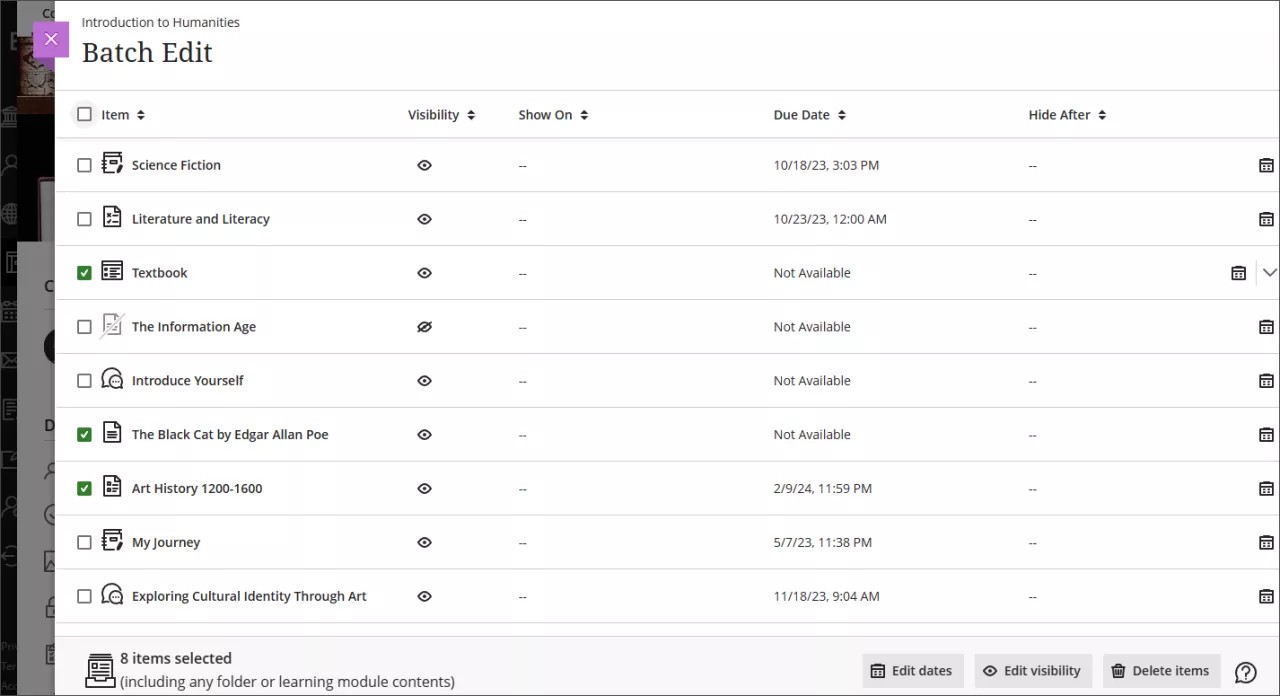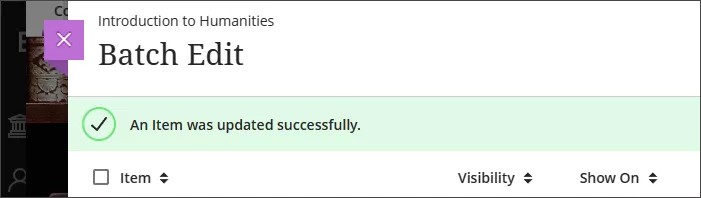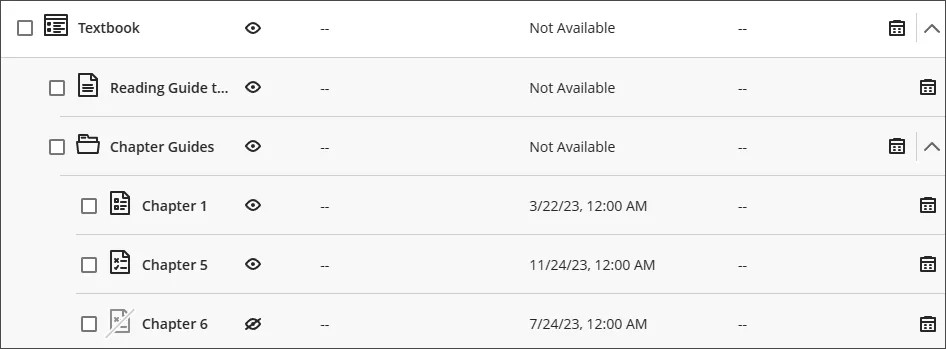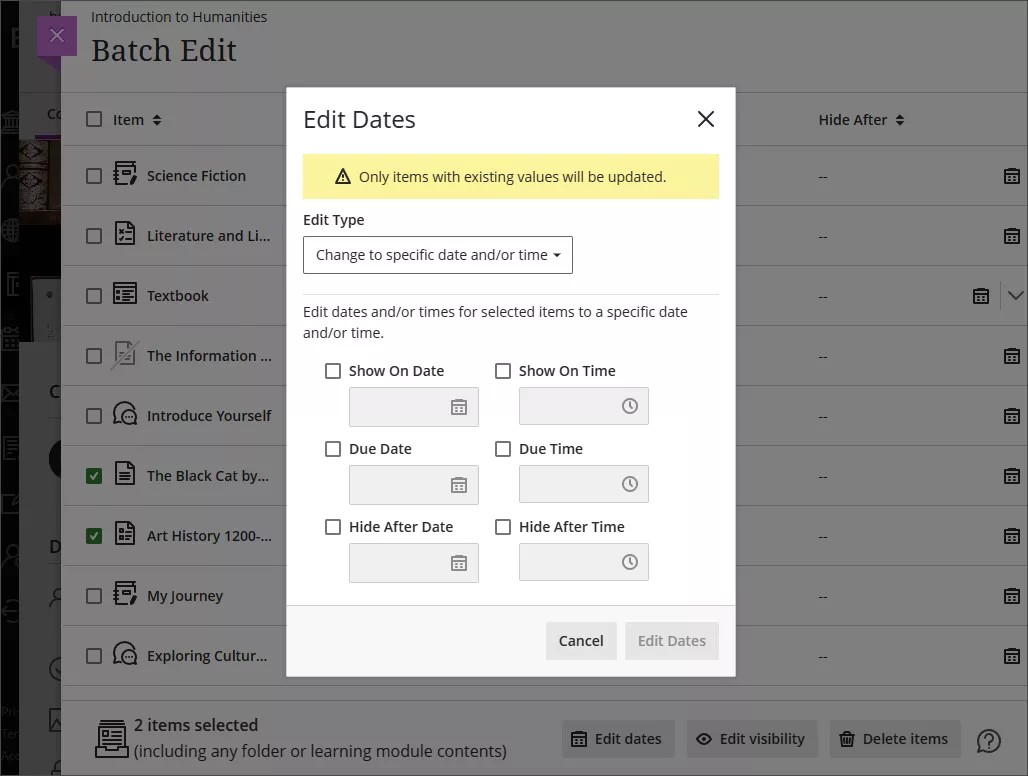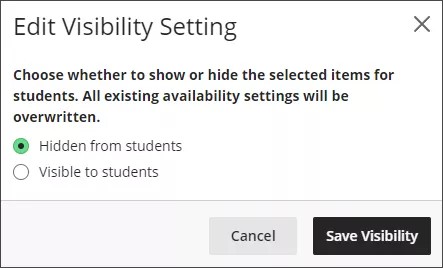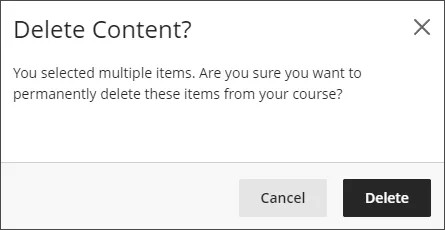تنطبق هذه المعلومات على طريقة عرض Ultra للمقرر الدراسي فقط.
ما المقصود بالتحرير الدُفعي؟
تعد إدارة المحتوى من الأجزاء التي تستغرق وقتًا طويلاً في عملية إعداد المقرر الدراسي وصيانته. يقضي المدرَسون وقتهم الثمين في تنظيم المحتوى والتقييمات بعناية، بتخصيص شروط نشر وتواريخ استحقاق محددة له.
يمكنك استخدام "Batch Edit" (التحرير الدُفعي) لتحديث الإعدادات الشائعة في جميع المحتويات، مثل الرؤية وتواريخ الاستحقاق. يمكنك أيضًا استخدام الأداة لحذف مجموعة من محتوى المقرر الدراسي المحدد. باستخدام ""Batch Edit (التحرير الدُفعي)، يمكنك التحكم في إعدادات المحتوى في مكان واحد ودفعة واحدة.
أنواع العناصر المدعومة
العناصر التي تظهر في صفحة "Course Content" (محتوى المقرر الدراسي) التي يدعمها "Batch Edit" (التحرير الدُفعي):
- الواجبات
- المناقشات
- المستندات
- المستندات السحابية المضمنة
- الملفات
- المجلدات
- اليوميات
- وحدات التعلم
- حزم SCORM
- أدوات التدريس التي ذات اتصالات LTI
- الاختبارات
- روابط الويب
لا تُعرَض روابط المقرر الدراسي في "Batch Edit" (التحرير الدُفعي).
تتضمن موضوعات هذه الصفحة ما يلي:
الوصول إلى "Batch Edit" (التحرير الدُفعي)
في صفحة "Course Content" (محتوى المقرر الدراسي)، افتح قائمة النقاط الثلاث الموجودة على الجانب الأيسر أعلى قائمة المحتوى. حدد "Batch Edit" (التحرير الدفعي).
في الصفحة "Batch Edit" (التحرير الدُفعي)، يظهر كل المحتوى تمامًا كما يظهر في صفحة "Course Content" (محتوى المقرر الدراسي). يمكنك فرز القائمة حسب عنوان العنصر، أو تاريخ الاستحقاق، أو "الإظهار في"، أو "الإخفاء بعد"، أو الرؤية.
عند تنظيم العناصر حسب التاريخ، قد يتغير ترتيب العناصر الموجودة في إحدى وحدات التعلم ويختلف عن الترتيب الفعلي في صفحة محتوى المقرر الدراسي. تذكر هذا الأمر عند إجراء تعديلات على التاريخ فيما يخص وحدات التعلم مع تحديد التسلسل المفروض.
تحرير التواريخ
يمكنك استخدام التحرير الدُفعي لضبط تواريخ استحقاق العناصر. سيتم ضبط العناصر التي لها تواريخ فقط. حدد "Edit dates" (تحرير التواريخ) في الجزء السفلي من القائمة.
لديك ثلاثة خيارات لتحرير التواريخ:
- تغيير التواريخ حسب عدد الأيام
- Change dates based on course start (تغيير التواريخ استنادًا إلى بداية المقرر الدراسي)
- التغيير إلى تاريخ و/أو وقت محدد
حدد "Edit Dates" (تحرير التواريخ) لتأكيد رغبتك في تحرير تواريخ العناصر، أو "Cancel" (إلغاء) للرجوع إلى الصفحة.
تغيير التواريخ حسب عدد الأيام
اكتب رقمًا في الحقل "Shift dates forward" (إرجاء التواريخ) أو "Shift dates backward" (تبكير التواريخ). سيتم إرجاء أو تبكير كل تواريخ الاستحقاق الخاصة بالعناصر المحددة استنادًا إلى الحقل والعدد الذي تختاره.
على سبيل المثال: هبت عاصفة ثلجية في بداية نصف السنة الدراسية أدت إلى إرجاء التقويم الأكاديمي بضعة أيام. يمكنك استخدام التحرير الدُفعي لإضافة 4 أيام إلى كل تواريخ الاستحقاق.
Change dates based on course start (تغيير التواريخ استنادًا إلى بداية المقرر الدراسي)
هذا الخيار يضبط جميع تواريخ الواجبات بناءً على وقت بدء المقرر الدراسي. يتم إرجاء جميع التواريخ بمقدار عدد الأيام بين تاريخ البدء الأصلي وتاريخ البدء الجديد الذي حددته. إذا رفعت مقررًا دراسيًا تم إنشاؤه مسبقًا إلى مقرر دراسي جديد، يمكنك ضبط كل التواريخ الموجودة في المقرر الدراسي الجديد لتطابق الوتيرة نفسها التي كانت في المقرر الدراسي الذي تم إنشاؤه مسبقًا.
على سبيل المثال: تعيد استخدام محتوى مقرر دراسي من نصف السنة السابق عندما كان تاريخ بدء مقررك الدراسي 19 أغسطس 2019. تاريخ البدء الجديد لمقررك الدراسي هو 6 يناير 2020. يتم إرجاء كل تواريخ العناصر المحددة بمقدار 140 يومًا.
التغيير إلى تاريخ و/أو وقت محدد
يمكنك اختيار تغيير وقت محدد من اليوم بخصوص أحد الواجبات المرسلة.
على سبيل المثال: لقد ضبطت وقت تاريخ الاستحقاق على الساعة 8:00 مساءً وقررت أنك تريد منح الطلاب مزيدًا من الوقت. يمكنك استخدام التحرير الدُفعي لتغيير كل أوقات تواريخ الاستحقاق إلى الساعة 11:59 مساءً.
تحرير الرؤية
يمكنك استخدام "Batch Edit" (التحرير الدفعي) لجعل العناصر مخفية عن الطلاب أو مرئية لهم. حدد "Edit visibility" (تحرير الرؤية). اختر إخفاء العناصر عن الطلاب أو إظهارها لهم. يتم تجاوز إعدادات الرؤية السابقة للعناصر. تتم إزالة شروط النشر المتعلقة بالتاريخ والوقت لكافة العناصر المحددة.
حدد "Save Visibility" (حفظ الرؤية) لتأكيد رغبتك في تحرير إعدادات الرؤية بخصوص العناصر المحددة، أو "Cancel" (إلغاء) للرجوع إلى الصفحة.
حذف العناصر
يمكنك استخدام "Batch Edit" (التحرير الدُفعي) لحذف العناصر من صفحة "Course Content" (محتوى المقرر الدراسي). حدد "Delete Items" (حذف العناصر).
حدد "Delete" (حذف) لتأكيد رغبتك في حذف العناصر، أو "Cancel" (إلغاء) للرجوع إلى الصفحة.
لا يمكن استعادة العناصر المحذوفة ما لم يكن لديك ملف أرشيف أو نسخة مُصدّرة من المقرر الدراسي تحتوي على العناصر التي حذفتها.
مشاهدة فيديو عن التحرير الدُفعي
يقدم مقطع الفيديو المسرد التالي تمثيلًا مرئيًا وسمعيًا لبعض المعلومات الواردة في هذه الصفحة. للتعرّف على وصف تفصيلي لما يعرضه مقطع الفيديو، افتح مقطع الفيديو على YouTube، وانتقل إلى "More actions" (المزيد من الإجراءات)، وحدد "Open transcript" (فتح النص).
مقطع الفيديو: التحرير الدُفعي يوضح كيفية التحرير الدُفعي لإعدادات المحتوى.